
いつも本サイトを訪問してくださり、誠にありがとうございます。
サイト運営者のASUKAです。
なんやかんやで、スローペースながらぼちぼちと更新しています。
そういうわけで、私自身はフリーライターをやっています。
本サイトの更新もですが、定期的にクライアントさんからお仕事をいただくこともあり、なんとかかんとかやっていけております。
そんな私の必需品と言えば、パソコンです。
いままではノートパソコンを使用していました。
安テーブルで台を作り、テレビ台にソファーを置き仕事をしていました。

ただ単に片付けられない女というだけでは…。
そ、そんなことは…(笑)
この日は、遠征から帰ってきたばかりだっただけですよ。
部屋が散らかっているのは別にして、使っているパソコンはWindows7を10にアップデートした代物でした。
使えるものの、時々不具合を起こすこともありました。
特に本サイトで、原稿作成時の写真をアップロードする際は、かなりの時間がかかっていました。
そこで、思い切ってデスクトップパソコンを購入することにしました。
<スポンサーリンク>

ソファーを置いていた場所に設置し、床に座布団を敷いて使ってみましたが、どうもしっくりきません。
よし!
ディスクトップパソコンには、専用ディスク!
そういうわけで、本記事ではパソコンデスクについて書かせていただきます。
パソコンデスクに限らず、最近の通販系家具は組み立て式のものが多いです。
椅子代わりに使用していたテレビ台も、元々は組立式でした。
これから、体験レポートとして、パソコンデスクの組み立て手順を説明します。
本記事が、パソコンデスクの購入を検討している方の参考になれば幸いです。
<スポンサーリンク>
おすすめパソコンデスクを購入! 人気のため入荷待ち

人それぞれですが、私の場合は欲しいものが人気商品やおすすめ商品であると、それを購入するようにしています。
人気がある商品は、それなりに良いものが多いからです。
本記事のパソコンデスクも、探しているときに人気商品で出てきました。
現在、某ネット市場で商品を購入することが多いです。
系列銀行を使っているので、ポイントがたまりやすいからです。
パソコンデスクには椅子がついていませんでしたので、一緒に注文することにしました。
すると、パソコンデスクは入荷待ちのため、椅子が先に届いてしまいました。
椅子も組み立て式でしたが、作り方は簡単でした。
パーツを組み合わせるだけでしたので、すぐに完成しました。
<スポンサーリンク>

オフィスチェア ロッキング ブラック ブルー グレー デスクチェア キャスター付 コンパクト 会社 教室 子供 部屋 事務椅子 学習椅子 学習チェア 事務用椅子 パソコンチェア オフィスチェアー イス いす 在宅ワーク 在宅

テレビ台の上のパソコンで作業し、遠征で福岡県に2泊3日で訪問して帰宅した数日後、ついにパソコンデスクが届きました。
第一印象としては、小さい箱だなと思いました。
かなりの重さはあったのですが(笑)
本当にこんな小さい箱の中身が、パソコンデスクになるのか不安でした。
なにはなくとも、ひとまず箱を開けてみることにしました。

パソコンデスク注文時にサイズを測ったので、置き場所は決めていました。
その周辺はきちんと片付けていました。

箱を開けると、発泡スチロールとビニルシートで梱包されていました。
説明書もありましたので、まずは目を通しておきます。

個人的にですが、こういうタイプの梱包は好きです。
袋にまとめて入っているタイプは、どれがどのネジがわからなくなることもあるからです。
区切って梱包していて、裏紙を剥がせばそのまま使用できるのが良いですね。

大きな箱の中に、もうひとまわり小さな箱が入っていました。
早速開けてみます。

ひとまわり小さな箱には、引き出すテーブルや物を置く棚のパイプや板が入っていました。
こちらも発泡スチロールとビニルシートで、しっかりと梱包されていました。

中身をすべて箱から出しました。
小さく感じた箱ですが、中身を出すとさらに少なく感じました。
説明書で確認したところ、すべてそろっており問題ありませんでしたので、組み立てることにしました。
まずはパソコンデスクの土台から作っていこう!

デスクトップパソコンは、キーボードと本体が離れています。
パソコンデスクには、キーボードが置けるスライドテーブルがついています。
スライドテーブルのレールを取り付けるのが、最初の作業です。
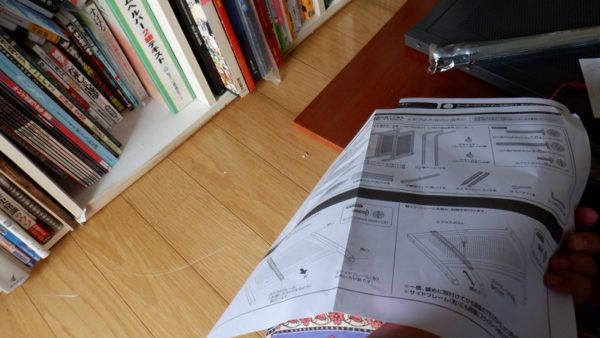
ふむふむ。
なるほど。
こういう感じね。
ASUKAさん!
本当にわかってます?(笑)
文字が多いと読みずらいのは、ライティングも説明書も同じです。
絵で説明している部分もありましたので、わかりやすかったです。

パソコンディスクを組み立てるのに必要だったのは、プラスドライバーだけでした。
でも、平たいスパナがあったから、それでも代用できたかもしれません。
確かに!
これを使うネジとマイナス部分が長くなっているネジの2種類なら、平たいものがあれば大丈夫ですね。
付属品として組立道具があるのは、本当にありがたいですね。
組み立てる商品ばかり購入したら、その分、付属品工具が増えるというデメリットもありますが。

ネジは長さに注意が必要です。
その辺は説明書に書いていました。
本当に…。
説明書の内容で、ツッコミを入れたくなものもありますね。
ネジの長さを間違えると、テーブルから突き出してしまうそうです。
荒れ果てた学園映画で、それとなく出てきそうなものが出来上がりますね(笑)

写真の穴あきプレートがテーブルの側面になるのですね。
引き出しテーブルですから、両側にレールを取り付けます。

きちんとレールが動くように、ネジで固定します。
レールの途中に穴があり、動きを妨げないような場所でねじ込むことができます。

引き出しテーブルのレールがきちんと動くか確認します。
問題なく動きます。
大丈夫でした。

パソコンデスクは、移動することも可能です。
そのためのキャスターを取り付けます。

あらかじめキャスターのネジをしめておく必要があります。
キャスターが回転するので、結構やりづらかったです。
全作業の中で、一番難しかったかもしれません。

取り付けて気づきましたが、キャスターには固定できるストッパーがついているものがあります。
場所を間違えてつけてしまい、取り外して付け直したのはここだけの話です。

パソコンデスクのメインテーブルの取り付けです。
これが終われば、テーブルらしくなります。

テーブルによっては、キリで穴を空けただけというものもあります。
本パソコンデスクは、ネジ受けがついています。
完成後も、ネジの場所が原因で机が壊れるということがなさそうです。

メインテーブルが完成すると、あと少しという感じがしますね。
「早くここでパソコンを打ちたいな」とワクワクしますね。

パソコンデスクには、内棚が2つあります。
テーブルの強度を上げてくれる造りなので、取り付けていきます。

内棚の上の方は丈夫そうな鉄柱で、下の方は鉄パイプです。
取り付ける際に、側面のボードが開くことがあるので、押さえながらの作業となりました。

両手を使っての作業になりましたので、途中経過の写真はありません。
一番最後のネジ締めだけは片手で大丈夫でしたので、写真に撮ることができました。

こうなると、パソコンテーブルの補強完了という感じです。
あとは上の棚と引き出しテーブルで完成。

足元収納があるのは良いですね。
だんだんパソコンデスクらしくなってきました。
あと一息で完成です。
パソコンディスクの上の棚と引き出しテーブルを設置!
いよいよあと少しで完成

少し曲がった形の鉄パイプを取り付けます。
2本ありますが、どちらも同じ形です。

完成した後は行わないと思いますが、上の棚は高さ調整ができます。
私は身長も座高も一般的女子より高いので、一番高い位置にしました。

この高さで問題なさそうです。
しっかりとネジ止めをしておきます。

上の棚を補強するための鉄パイプです。
しっかりと固定します。

上の棚のボードを取り付けます。
思ったよりしっかりした木でできています。
重みもありました。

上を向きながらの作業になりますので、結構やりずらいです(笑)
それでも、なんとかネジ止めをすることができました。

パソコンを使うときに、スーッと引き出すとキーボードが出てくるのって、なんだか良くないですか?
あとは、そんな夢を実現する引き出しテーブルを取り付けたら完成です。

最初に両側から1本づつネジを緩めに取り付けて、ゆるく固定しておくと、あとの作業がやりやすいです。
くるくる回して遊ばないでくださいね。

せっかくなので、椅子に座りながら作業しました。
座り心地が良いビジネスチェアーです。
事務職などはしたことありませんが、一般的なデスクワークは、こんな感じの椅子を使用しているのでしょうか。

引き出しテーブルを動かしてみます。
スムーズに出てきて良い感じです。

予定していた場所にパソコンテーブルを置きます。
キャスターがついているので、移動も楽です。

パソコンとプリンターを移動してみました。
全体的にスッキリとまとまったかなと思います。
これで仕事がはかどりそうです。
「良い買い物をしたな」と思う瞬間です。
良いライティングをするには環境も大切!
いかがでしたか。
基本的に私自身は、メモ帳や裏が白いチラシなどに書きたいものを書くということが多かったです。
もちろん、パソコンの前に座って、思いのままに文章を書いていることもあります。
ライターになってからも、仕事なのかプライベートなのかわからないことが多く、メリハリがないなと自分でも思うことがありました。
そんな時に見つけたのが、パソコンデスクでした。
きちんと椅子に座って、仕事をしている雰囲気にすれば、私自身次のステップに進めるのではという思いからでした。
実際はどうなのかわかりませんが、部屋が片付いてスッキリしました(笑)
これから、新しいパソコンデスクとともに、いろいろなことを皆様に発信していけたら良いなと思います。
それでは、「おすすめのパソコンデスク!実際の組み立てはどんな感じ」の記事をここまで読んでいただき、本当にありがとうございました。
また次回の記事でお会いしましょう。






